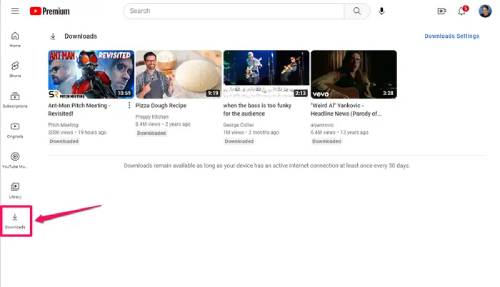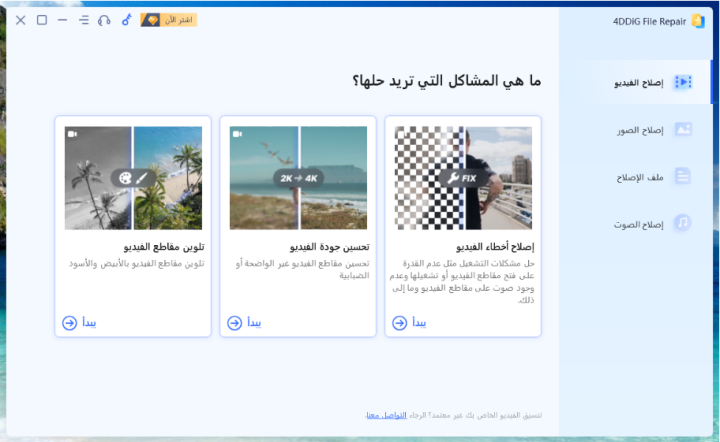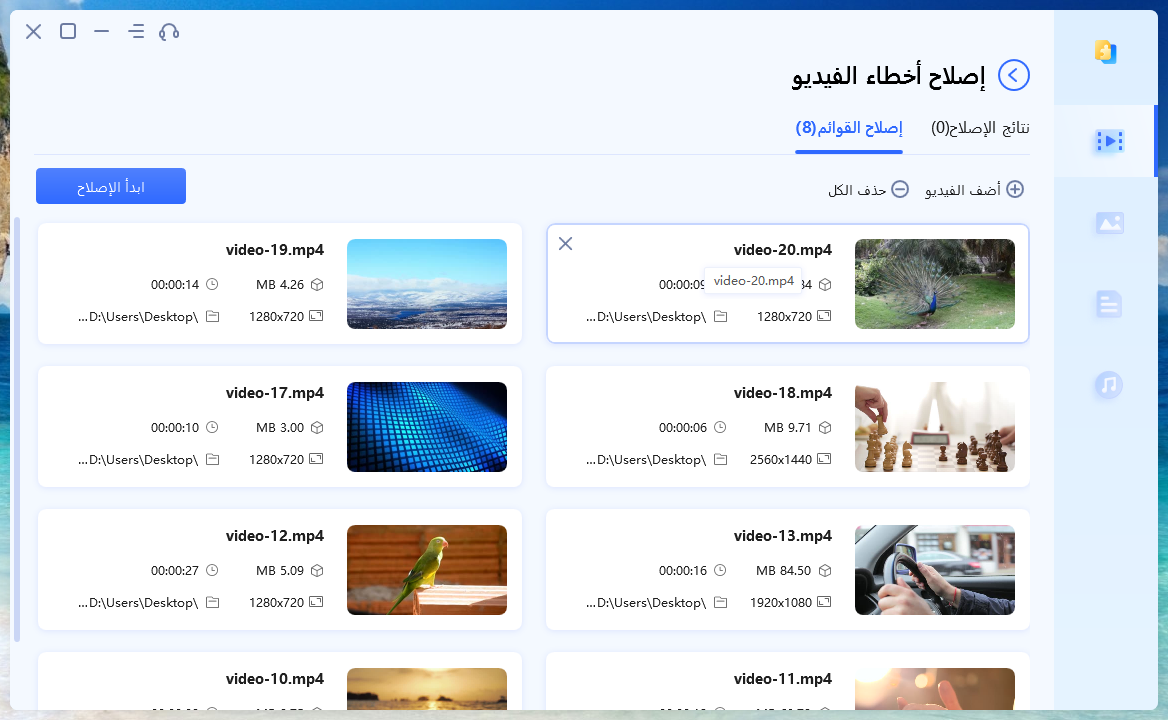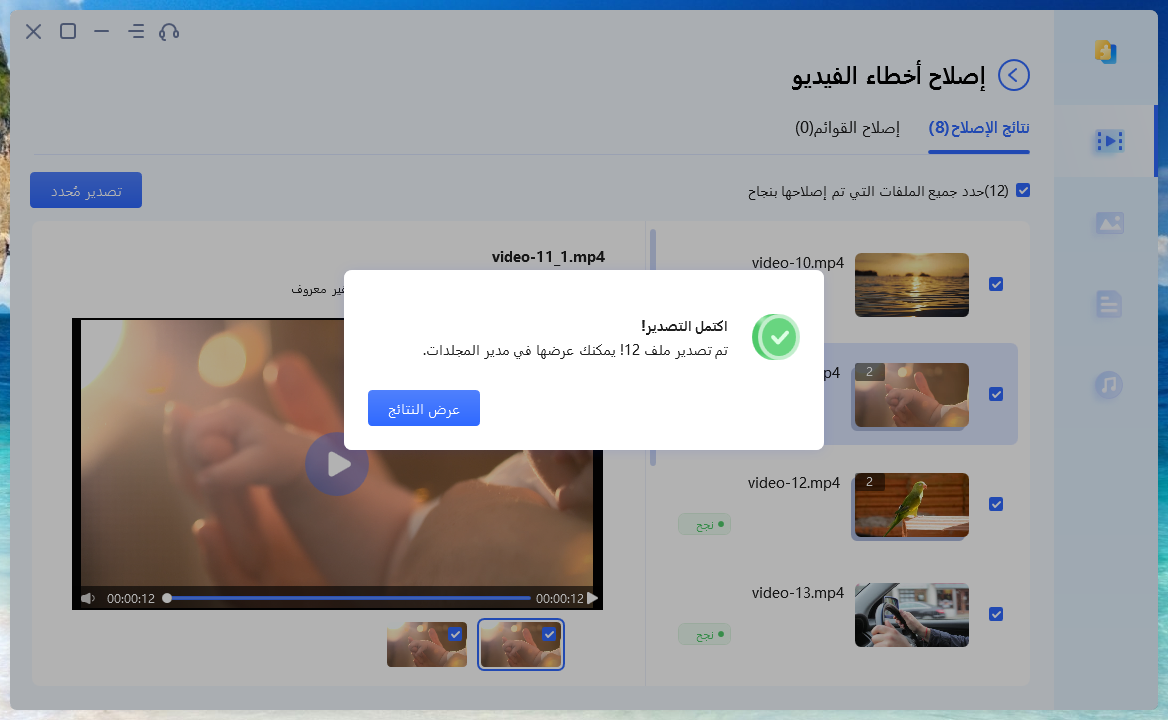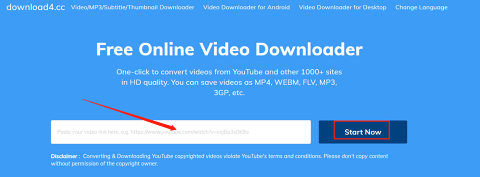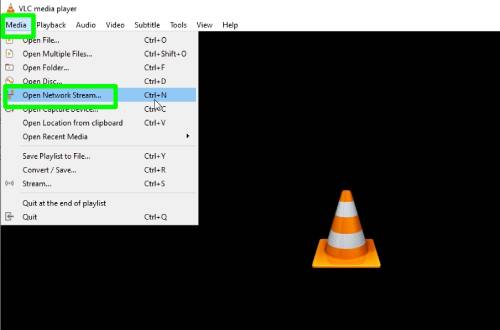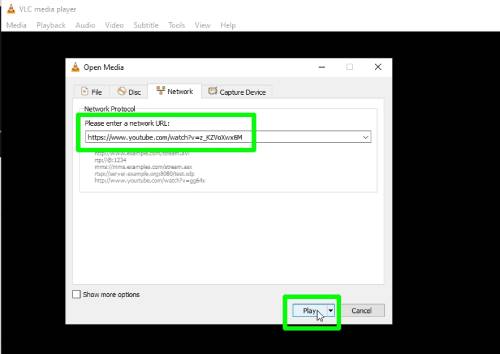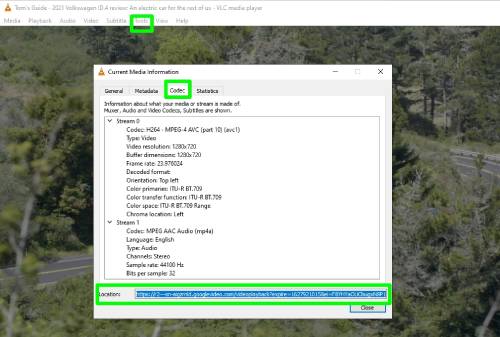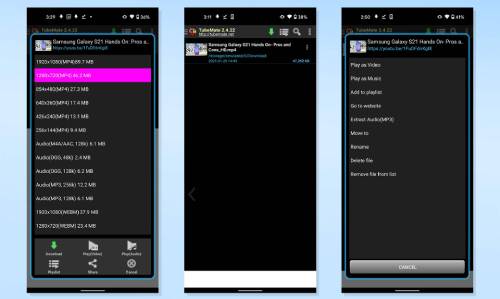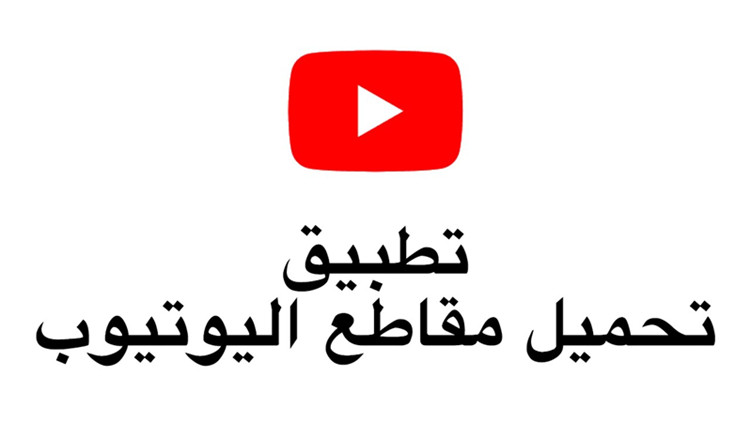أصبح يوتيوب منصة لا غنى عنها لمشاهدة ومشاركة مقاطع الفيديو. ومع ذلك، يمكنك تنزيل مقاطع الفيديو من يوتيوب لمشاهدتها بدون اتصال، وحفظها لاحقًا، أو مشاركتها مع الآخرين. على الرغم من أن يوتيوب لا يقدم خيارًا رسميًا للتنزيل، إلا أن هناك العديد من الطرق الشائعة المتاحة لتنزيل مقاطع الفيديو من يوتيوب في عام 2024. ومع ذلك، هناك العديد من الأشخاص الذين يرغبون في تنزيل مقاطع الفيديو من يوتيوب ولكنهم لا يعرفون الطريقة الدقيقة للقيام بذلك!
سيستكشف هذا المقال ثلاث طرق شائعة تتيح لك تنزيل مقاطع فيديو من يوتيوب بدون عناء والاستمتاع بها دون اتصال بما يناسبك. لنبدأ!
الطريقة 1. كيفية تنزيل فيديو اليوتيوب باستخدام اليوتيوب بريميوم.
يوتيوب بريميوم هو خدمة تقديم اشتراك توفر ميزات إضافية للمستخدمين، بما في ذلك تنزيل مقاطع الفيديو للمشاهدة دون اتصال. إذا لم تكن مشتركًا في خدمة يوتيوب بريميوم، يمكنك الاشتراك فيها. إذا كنت مشتركًا في يوتيوب بريميوم، إليك الخطوات لتنزيل مقطع فيديو من يوتيوب:
- افتح يوتيوب على جهازك وسجِّل الدخول إلى حسابك في يوتيوب بريميوم. ابحث عن الفيديو الذي تريد تنزيله وفتحه.
-
تحت مشغل الفيديو، سترى أيقونة التنزيل (سهم يشير للأسفل) أدناه عنوان الفيديو. انقر عليه.

-
اختر جودة الفيديو التي تريد تنزيلها. تقدم يوتيوب بريميوم خيارات جودة مختلفة، بما في ذلك الوضوح القياسي (SD)، والوضوح العالي (HD)، والوضوح فائق العالي (UHD)، حسب توافر الفيديو.

- بمجرد اختيار جودة الفيديو المطلوبة، انقر على زر "تنزيل" لبدء عملية التنزيل.
- سيتم تنزيل الفيديو إلى جهازك وسيمكن الوصول إليه في قسم "التنزيلات" في تطبيق يوتيوب للمشاهدة دون اتصال، حتى بدون اتصال بالإنترنت.
ملاحظة: توافر خاصية التنزيل قد يتغير اعتمادًا على موقعك ونوع الفيديو، حيث أن ليس جميع مقاطع الفيديو على يوتيوب متاحة للتنزيل دون اتصال. اقرأ جميع النصائح لتنزيل مقاطع فيديو يوتيوب واستمتع بالاحتفال مع عائلتك وأصدقائك!
إذا تم تنزيل مقاطع الفيديو على اليوتيوب تالفة، فكيف يتم إصلاحها؟
في بعض الأحيان، بعد تنزيل مقاطع فيديو يوتيوب، قد تواجه مشكلات مثل ملفات تالفة، شاشات سوداء، صور غير واضحة، أو مشكلات أخرى. في مثل هذه الحالات، يمكنك استخدام تطبيق إصلاح الفيديو المتخصص مثل Tenorshare 4DDiG File Repair لإصلاح هذه المشكلات. 4DDiG File Repair هو أداة إصلاح فيديو قوية يمكنها إصلاح ملفات الفيديو المعطوبة أو التالفة بفعالية، بما في ذلك تلك التي تم تنزيلها من يوتيوب.
بعض الميزات الحيوية لبرنامج 4DDiG File Repair تتضمن:
- إصلاح شامل: يمكنه إصلاح ملفات الفيديو بتنسيقات متعددة.
- سهل الاستخدام: يتميز بواجهة سهلة الاستخدام تجعل من السهل التنقل والاستفادة منه، حتى للمستخدمين غير التقنيين.
- معاينة الفيديوهات المصلحة: يتيح لك معاينة الفيديوهات المصلحة قبل حفظها، مما يضمن أنها تم اصلاحها برضاك.
استخدام 4DDiG File Repair لإصلاح مقاطع فيديو يوتيوب المعطوبة بسيط، حيث يتطلب فقط ثلاث خطوات:
-
ثبت وشغل برنامج 4DDiG File Repair على حاسوبك. للمتابعة، حدد "إصلاح أخطاء الفيديو" وانقر على "بدء".
تنزيل مجانيلأجهزة الكمبيوترتحميل آمن
تنزيل مجانيلل ماكتحميل آمن

اضغط على زر "إضافة فيديو(أفلام)" لاستيراد مقاطع الفيديو التالفة أو المعطلة وانقر على "بدء الإصلاح" لبدء عملية الإصلاح.

معاينة وتصدير مقاطع الفيديو.

باستخدام تطبيق إصلاح الفيديو المتخصص مثل 4DDiG File Repair، يمكنك إصلاح مقاطع الفيديو المعطوبة على اليوتيوب بسهولة والتمتع بها بدون مشاكل.
الطريقة 2. كيفية تنزيل فيديو اليوتيوب عبر الإنترنت.
إذا كنت ترغب في تنزيل مقطع فيديو من اليوتيوب عبر الإنترنت دون الحاجة إلى تثبيت أي برامج أو اشتراكات، يمكنك استخدام موقع عبر الإنترنت مجاني وموثوق به لتنزيل الفيديو مثلDownload4.cc. فيما يلي الخطوات اللازمة لتنزيل فيديو اليوتيوب باستخدام Download4.cc:
- انتقل إلى موقع اليوتيوب وابحث عن الفيديو الذي تريد تنزيله. انسخ عنوان URL لمقطع الفيديو على اليوتيوب من شريط عنوان متصفح الويب.
- افتح علامة تبويب جديدة في متصفح الويب وانتقل إلى موقع Download4.cc. الصق عنوان URL المنسوخ لمقطع الفيديو على اليوتيوب في مربع الإدخال على موقع Download4.cc.
-
انقر على زر "ابدأ الآن" لبدء عملية تنزيل الفيديو.

- حدد جودة الفيديو وتنسيق للتنزيل. يقدم موقع Download4.cc خيارات متعددة للجودة، بما في ذلك الجودة القياسية (SD) والجودة العالية (HD) والجودة فائقة العرض (UHD)، بالإضافة إلى صيغ الفيديو المختلفة مثل MP4 وWEBM، وغيرها.
- بمجرد اختيارك لجودة الفيديو والصيغة المرغوبة، انقر على زر "تنزيل" لبدء عملية التنزيل. سيتم تنزيل مقطع الفيديو من اليوتيوب إلى جهازك ويمكن الوصول إليه في مجلد التنزيل المخصص.
بمجرد اختيارك لجودة الفيديو والصيغة المرغوبة، انقر على زر "تنزيل" لبدء عملية التنزيل. سيتم تنزيل مقطع الفيديو من اليوتيوب إلى جهازك ويمكن الوصول إليه في مجلد التنزيل المخصص.
الطريقة 3. كيفية تنزيل فيديو اليوتيوب باستخدام برامج من طرف ثالث.
إذا كنت تفضل استخدام برامج من طرف ثالث لتنزيل مقاطع الفيديو من اليوتيوب، هناك العديد من الخيارات المتاحة تبعًا لجهازك. فيما يلي بعض الطرق لتنزيل مقاطع الفيديو من اليوتيوب باستخدام برامج من طرف ثالث على منصات مختلفة:
تنزيل الفيديو من اليوتيوب على نظام الويندوز باستخدام VLC Media Player.
VLC Media Player هو مشغل وسائط مشهور مع ميزة مدمجة لتنزيل مقاطع الفيديو من اليوتيوب. فيما يلي الخطوات:
- نزِّل وثبِّت VLC Media Player على حاسوبك بنظام الويندوز. اذهب إلى مقطع الفيديو على اليوتيوب الذي تريد تنزيله وانسخ عنوان URL من شريط العنوان.
-
افتح VLC Media Player وانتقل إلى "وسائط" > "فتح تيار الشبكة".

-
الصق عنوان URL المنسوخ لمقطع الفيديو على اليوتيوب في حقل "بروتوكول الشبكة" وانقر على "تشغيل".

-
بمجرد بدء تشغيل الفيديو، انتقل إلى "أدوات" > "معلومات الضغط" وانسخ العنوان URL من حقل "الموقع".

- الصق العنوان URL المنسوخ في متصفح الويب واضغط على مفتاح "Enter". انقر بزر الماوس الأيمن على الفيديو واختر "حفظ الفيديو باسم" لتنزيل مقطع الفيديو من يوتيوب إلى حاسوبك بنظام Windows.
تنزيل مقاطع فيديو من يوتيوب إلى ماك باستخدام أداة التقاط الشاشة (ماك).
نظام التشغيل macOS يحتوي على أداة التقاط الشاشة المدمجة التي يمكن استخدامها لتنزيل مقاطع فيديو يوتيوب. إليك الطريقة:
- افتح مقطع الفيديو على يوتيوب الذي ترغب في تنزيله على جهازك الماك. شغِّل أداة التقاط الشاشة على جهاز ماك بالضغط على "Command + Shift + 5".
-
حدد الخيار "تسجيل الشاشة بالكامل" وانقر على "تسجيل" لبدء تسجيل مقطع الفيديو من يوتيوب.

- شغل مقطع الفيديو من يوتيوب في وضع ملء الشاشة واسمح لأداة التقاط الشاشة بتسجيل الفيديو.
- بمجرد انتهاء تشغيل الفيديو من يوتيوب، انقر على زر "إيقاف" في شريط القوائم لإيقاف التسجيل. سيتم حفظ الفيديو المسجل كملف فيديو على جهاز ماك، والذي يمكن الوصول إليه في المكان الذي حددته للحفظ.
تنزيل الفيديو من اليوتيوب على iPhone باستخدام تطبيق Documents.
إذا كان لديك هاتف iPhone، يمكنك استخدام تطبيق "المستندات" لتنزيل مقاطع فيديو من يوتيوب. إليك الطريقة:
- نزِّل وثبِّت تطبيق "المستندات" من متجر التطبيقات على هاتف iPhone.
- افتح التطبيق وانتقل إلى متصفح الويب المدمج. يرجى البحث عن مقطع فيديو يوتيوب الذي ترغب في تنزيله وتشغيله.
- انقر على زر "مشاركة" واختر "نسخ الرابط" لنسخ عنوان URL لمقطع الفيديو على يوتيوب. انتقل إلى تطبيق "المستندات" والصق العنوان URL الذي تم نسخه في شريط العنوان. انقر على "انتقال"، وسيتم تحميل الفيديو في تطبيق "المستندات".
-
اضغط واحتفظ بالفيديو ثم اختر "حفظ الفيديو" لتنزيل مقطع الفيديو من يوتيوب إلى هاتف iPhone.

نزِّل الفيديو من اليوتيوب على Android باستخدام Tubemate
توب ميت هو تطبيق خارجي شهير لأجهزة Android يتيح لك تنزيل مقاطع فيديو يوتيوب. إليك الطريقة:
- نزِّل وثبِّت تطبيق توب ميت من مصدر موثوق على جهاز Android. افتح التطبيق وابحث عن مقطع فيديو يوتيوب الذي ترغب في تنزيله.
- شغل الفيديو واضغط على الزر الأخضر "تنزيل" أسفل الفيديو.
-
حدد جودة الفيديو والصيغة المطلوبة للتنزيل واضغط على زر "تنزيل".

- سيتم تنزيل الفيديو إلى جهاز الأندرويد ويمكن الوصول إليه في مجلد التنزيل المخصص.
بعض النصائح المذهلة لتنزيل مقاطع الفيديو من اليوتيوب!
إذا كنت تبحث عن تنزيل مقاطع فيديو من اليوتيوب أو تحويلها، من الضروري أن تتذكر بعض النصائح الرئيسية لضمان عملية التنزيل سلسة ومسؤولة.
أولًا وقبل كل شيء، كن صبورًا مع وقت التنزيل. تبعًا لسرعة الإنترنت، قد يستغرق حتى ثلاث دقائق لتنزيل فيديو من اليوتيوب حتى لو كان بمدة دقيقة واحدة. من المهم جدًا تجنب انقطاع أو إلغاء عملية التنزيل مبكرًا والسماح لها بالاكتمال من أجل تجربة سلسة.
ثانيًا، من المهم الانتباه إلى مسائل الملكية الفكرية عند تنزيل مقاطع فيديو من اليوتيوب. قوانين حقوق الملكية تحمي مقاطع الفيديو على اليوتيوب، وتنزيل مقاطع الفيديو بدون إذن من منشئ المحتوى قد ينتهك هذه القوانين. دائمًا تأكد من أنك تقوم بتنزيل مقاطع الفيديو للاستخدام الشخصي أو بإذن مناسب من منشئ المحتوى، واحترم حقوقهم وملكيتهم للمحتوى.
الخُلاصة
يمكن تنزيل مقاطع الفيديو من اليوتيوب من خلال طرق متعددة مثل يوتيوب بريميوم، أو مواقع تنزيل الفيديو عبر الإنترنت مثل Download4.cc، أو برامج من طرف ثالث. ومع ذلك، من المهم أن تظل صبورًا في أوقات التنزيل وأن تكون دائمًا حذرًا من مسائل الملكية الفكرية لضمان الامتثال لقوانين حقوق الملكية. بعد تنزيل مقطع فيديو من اليوتيوب، إذا واجهت مشكلات مثل الملفات التالفة، والشاشات السوداء، والصور غير واضحة، أو مشاكل أخرى، تذكر استخدام 4DDiG File Repair لمساعدتك!